Chromessa on teemoja. Jos olet koskaan kyllästynyt silmien jatkuvaan rasitukseen selainten kirkkaasta käyttöliittymästä, tumma teema on hyvä ratkaisu. Voit myös asentaa erilaisia laajennuksia selaimen välilehtien himmentämiseen tai voit käyttää Night light -sovellusta Windows 10: ssä. Näin voit asentaa ja poistaa teemoja Chromessa.
Asenna teemoja
Löydät teemoja Chromesta Chrome-verkostaStore. Valittavissa on melko vähän, ja on joitain Googlen teemoja sekä koko kokoelma tummia teemoja. Valitse teema, jonka haluat asentaa, ja napsauta Lisää Chromeen -painiketta. Se on suunnilleen sama kuin laajennuksen asentaminen Chromessa.

Poista teemoja
Teeman poistaminen Chromesta on suunnilleen yhtä helppoa kuin sen asentaminen, vaikka et voi poistaa sitä Chrome Web Storesta, kuten voit laajennusten kanssa.
Jos haluat poistaa teemoja Chromesta, napsauta oikeassa yläkulmassa olevaa Lisävalinnat-painiketta ja valitse avautuvasta valikosta Asetukset.
Vieritä Asetukset-näytössä Ulkoasu-osaan ja näet vaihtoehdon nimeltä Teema. Tässä vaihtoehdossa on Palauta oletuspainike. Napsauta sitä ja nykyinen teema poistetaan.
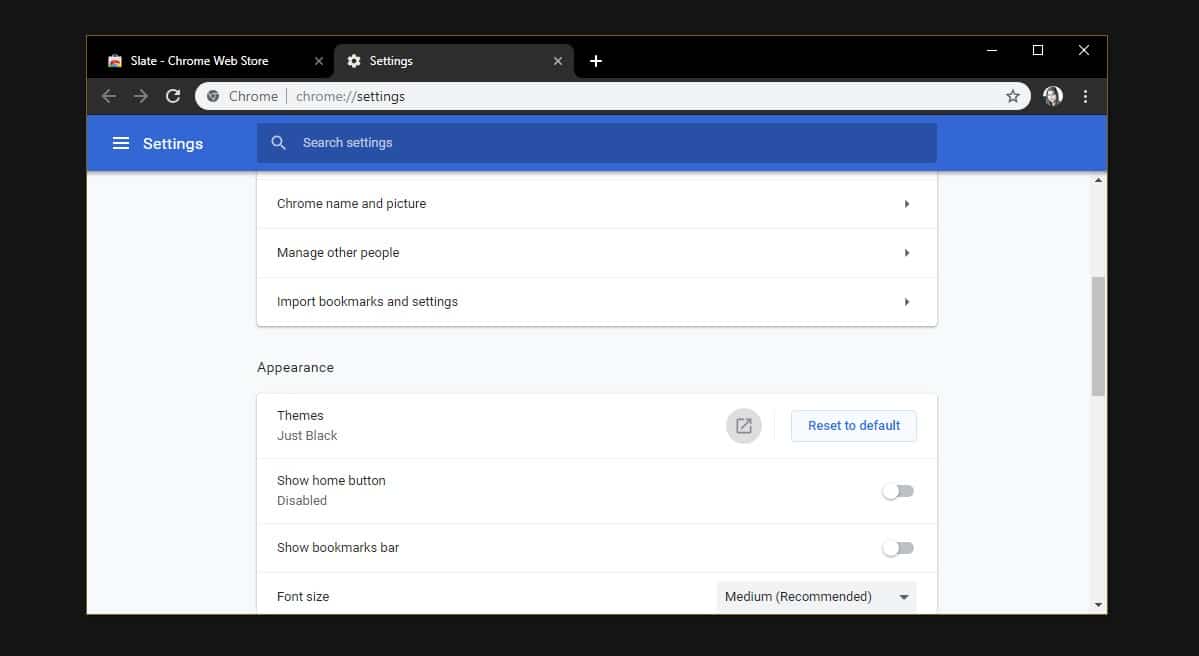
Chrome-teemat eivät ole huonoja, mutta niillä on omatpuutteita. Teema, vaikka se olisi tumma, ei muuta Chromen sisäisiä sivuja, kuten esimerkiksi lataukset tai historia -sivua. Tämä koskee kaikkia teemoja, koska teemoja, kuten Chromen laajennuksia, sitovat kaikki samat säännöt, jotka estävät niitä muuttamasta sisäisiä sivuja. Tämä on turvaominaisuus, jonka tarkoituksena on estää haitallisia laajennuksia tai teemoja kaappaamasta selainta.
Tämä ei tarkoita, että sinut altistetaan sokeastikirkkaan valkoinen käyttöliittymä koko ajan. Uutta välilehteä voidaan muokata teemalla, ja jos asennat tumman teeman, joka voi muokata tätä sivua, voit saada tumman taustan uudelle välilehdelle. Jos et ole aiheiden fani, mutta haluat, että uuden välilehden sivu ei ole niin kirkas, voit vaihtaa taustan mille tahansa valitsemallesi kuvalle.
Sisäiset sivut kuitenkin säilyvätennallaan. Ei ole merkintää, jota voit ottaa käyttöön, eikä mitään rekisteriavainta, jota voit muokata muuttaaksesi tätä. Chromesta tulee lopulta pimeä tila, joka vastaa Windows 10: n tilaa. Se on edelleen vain beetaversio, joten voi kulua jonkin aikaa, ennen kuin se on kaikkien käyttäjien käytettävissä, mutta se on jotain mitä odottaa.













Kommentit